拜读科技未来关于Windows操作系统版本及支持周期的综合说明,结合了当前(2025年8月)的官方信息和技术文档:一、桌面操作系统Windows 11最新版本为24H2(22631.3447),支持周期至2026年10月需注意:Windows 10 21H2版本已于2023年6月终止服务,22H2版本为当前唯一支持的Windows 10分支Windows 1022H2版本(19045.6218)将持续获得安全更新至2025年10月微软推荐用户升级至Windows 11以获得长期支持Windows 7/8/8.1均已停止官方支持:Windows 7于2020年终止,Windows 8.1于2023年1月终止安全更新二、服务器操作系统Windows Server 2022基于Windows 10 21H2内核开发,支持周期长达10年(至2032年)默认启用经典菜单栏,强化硬件信任层等安全功能Windows Server 2012/2012 R2主流支持已结束,仅企业版可通过扩展支持计划获取补丁(至2023年10月)三、版本选择建议 企业用户:推荐Windows Server 2022或Windows 11专业版个人用户:建议升级至Windows 11 24H2版本老旧设备:Windows 10 22H2仍可短期使用,但需注意2025年10月的终止支持日期如需具体版本的下载或安装指导,可参考微软官方文档或MSDN系统库资源。
系统升级0x80070002怎么解决?相信很多用户在升级系统的时候会遇到0x80070002错误,而不能正常升级,用户不知道如何解决?那么下面小编就把解决方法带给大家,一起来学习下吧。
0x80070002处理方法
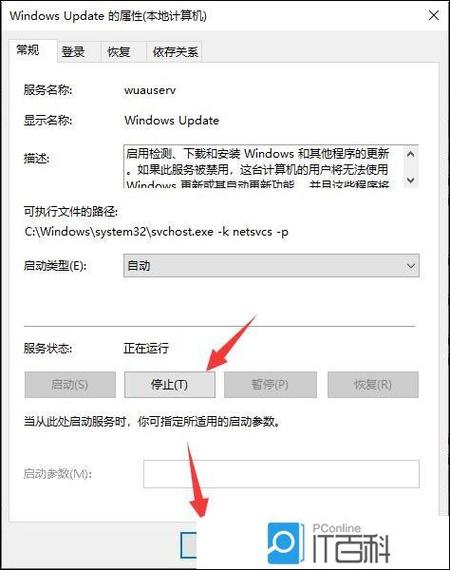
方法一
1、首先我们打开系统桌面,右键点击左下角的开始菜单,找到“运行”选项点击打开,也可以按“win+r”组合键打开运行窗口。
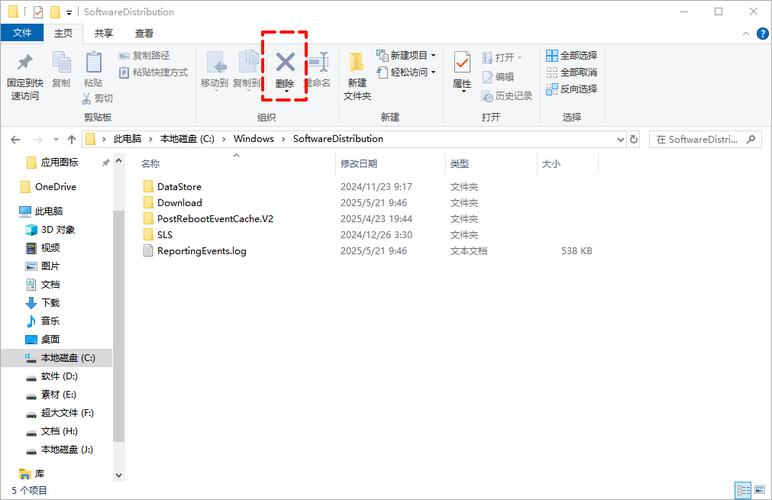
2、然后我们输入命令“msconfig”点击确认。
3、然后我们进入到“系统配置”窗口,切换到“服务”功能,找到并勾选“隐藏所有Microsoft服务”,将服务项里面的选项“全部禁用”即可。
4、完成上述操作后,重启电脑就能够解决。
方法二
1、我们进入到右键打开开始菜单,选择“运行”选项。
2、接着弹出运行窗口,我们输入命令“services.msc”,点击确认。
3、然后我们进入到服务窗口,找到并打开“Windows Update”。
4、进入到’window update“属性页面,点击”停止“选项即可。
5、接着重启电脑,问题就解决了。


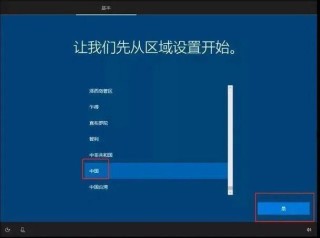
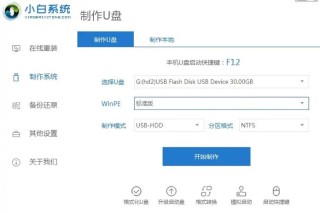
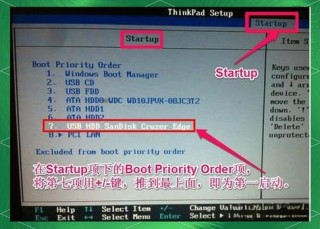

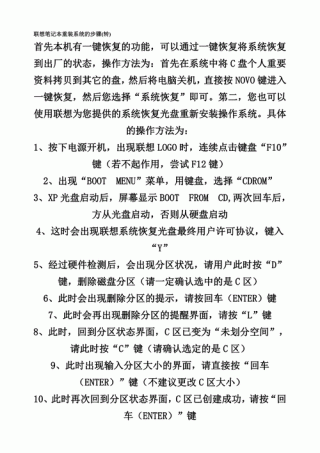

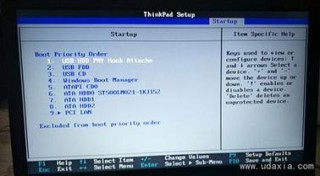
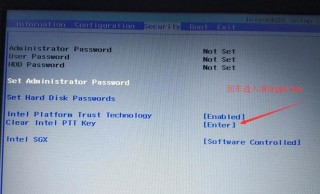

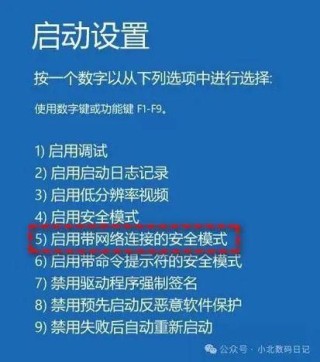
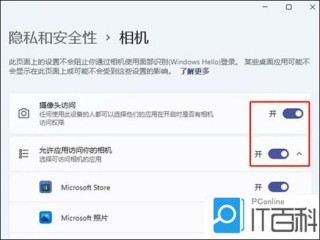
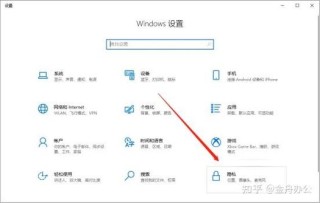
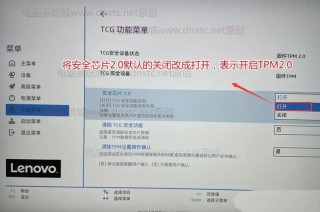

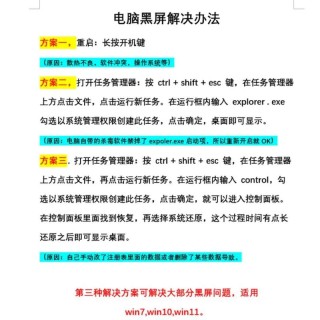

全部评论
留言在赶来的路上...
发表评论